|
คำว่า "ภาพชวนฝัน"
หรือ "ภาพในฝัน" เป็นคำที่ได้ยินจาก รุ่นน้องคนหนึ่ง เค้าให้นิยามของภาพลักษณะที่ผมจะกล่าวนี้
ไว้ว่าเป็นภาพที่เหมือนกับภาพในฝัน เนื่องจากให้ความรู้สึกที่นุ่มนวล
ผมจึงยืมคำๆ นี้มาใช้แนะนำท่านด้วย ลองดูภาพตัวอย่างแล้วกันน่ะครับ
ว่าชวนฝัน หรือในฝันอย่างไร เมื่อเปรียบเทียบกับภาพต้นฉบับ

ภาพต้นฉบับ

ภาพที่ปรับแต่งแล้วในลักษณะภาพชวนฝัน
หรือภาพในฝัน
"ภาพชวนฝัน"
หรือ "ภาพในฝัน" จึงเป็นภาพที่นำมาปรับแต่ง โดยการใส่ลักษณะ
ขอบภาพแบบ Soft ทำให้ขอบภาพมีลักษณะฟุ้งนั่นเอง เพื่นลดความกระด้าง
ของขอบภาพ ทำให้ภาพดูนุ่มนวลขึ้นนั่นเอง มีวิธีการทำ ดังนี้
- เปิดไฟล์ภาพที่ต้องการ
- ปรับขนาด
และปรับแต่งสีภาพ
- เลือกเครื่องมือ
Marquee ตามต้องการ เช่น เครื่องมือเลือกภาพแบบสี่เหลี่ยม
 หรือเครื่องมือเลือกภาพแบบวงกลม/วงรี
หรือเครื่องมือเลือกภาพแบบวงกลม/วงรี 
- ทำเส้นประ
คลุมภาพที่ต้องการ โดยนำเมาส์มาชี้ ณ มุมบนซ้ายของตำแหน่งภาพ
แล้วลากเมาส์ ให้ได้ระยะเส้นประที่ต้องการ
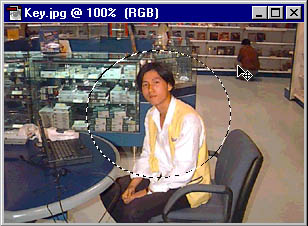
- เลือกคำสั่ง
Select, Feather ปรากฎกรอบทำงาน Feather ดังนี้
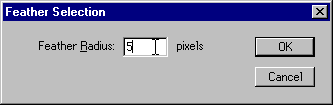
ป้อนตัวเลขค่าความฟุ้งของภาพ ค่ายิ่งมาก ความฟุ้งของภาพยิ่งสูง
จากนั้นกดปุ่ม OK
- ต่อไปจะเป็นขั้นตอนสำคัญ
คือ การตัดภาพให้เลือกเฉพาะภาพที่เลือกไว้ โดยจะตัดขอบนอกออกทั้งหมด
ด้วยเลือกคำสั่ง Select, Inverse แล้วกดปุ่ม <Del>
โปรแกรมจะตัดพื้นที่รอบนอก Selection ออก และแสดงขอบแบบฟุ้ง
ดังภาพ

|